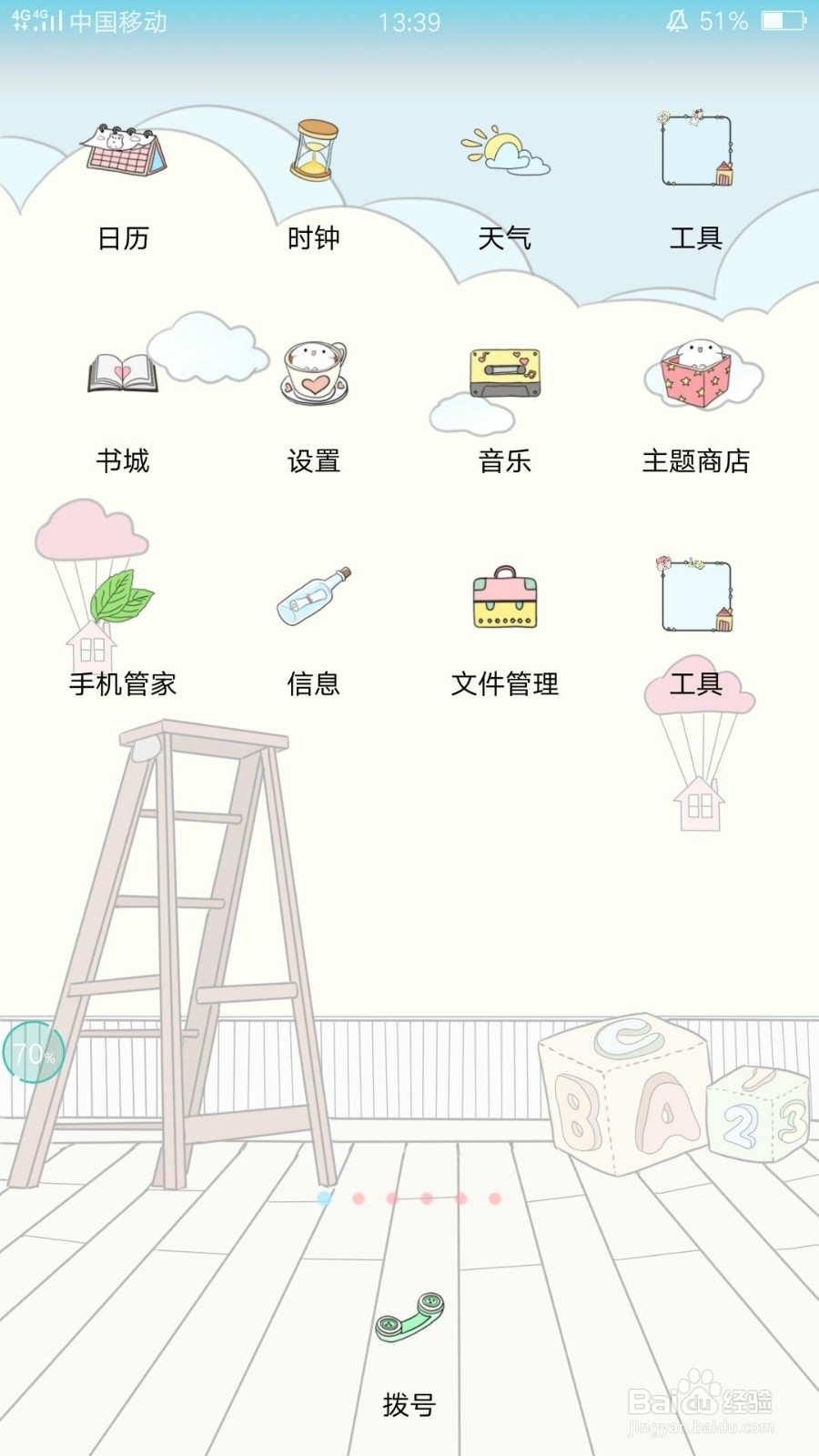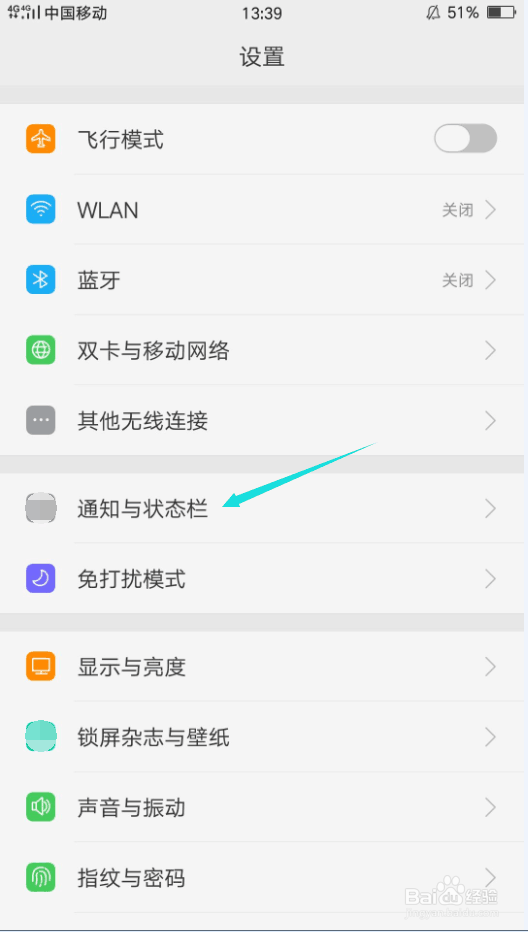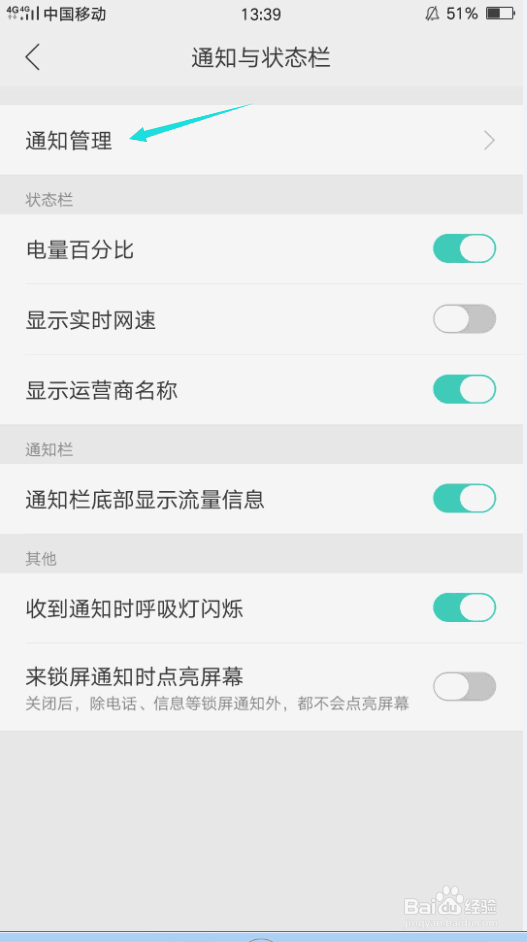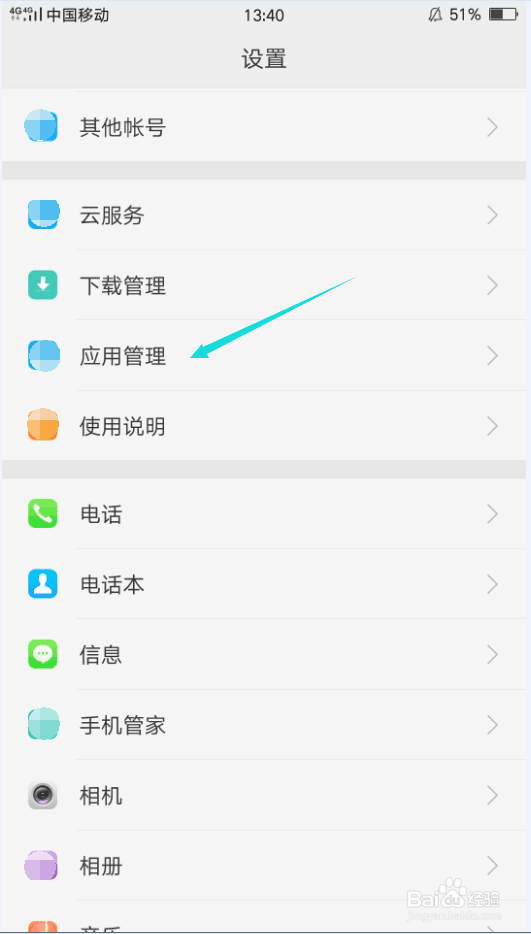oppor9s手机怎么在设置中关闭抖音的消息通知
1、首先,在你的手机中找到设置并打开,你会进入设置的主界面。
2、接着,进入通知窗口。一般有两种办法,第一种办法:第一步,先在设置中点击通知和状态栏,你会进入通知和状态栏窗口,敲击窗口中的通知管理,你会进入通知管理的界面。
3、第二步,在界面中找到抖音短视频并点击它,你就会进入抖音的通知窗口中。
4、第二种办法:第一步,在设置中找到并点击应用管理,你会进入应用管理对话框中。
5、第二步,在这个对话框中点击抖音短视频,你会进入抖音的应用信息界面,选择这个界面的通知管理,你就会进入抖音的通知窗口中。
6、然后,在通知窗口中,你可以看到抖音消息的允许通知状态显示为打开,点击允许通知右侧的开关键,允许通知就被关闭了,抖音也不会再给你的手机发送通知消息了。
声明:本网站引用、摘录或转载内容仅供网站访问者交流或参考,不代表本站立场,如存在版权或非法内容,请联系站长删除,联系邮箱:site.kefu@qq.com。
阅读量:66
阅读量:49
阅读量:69
阅读量:86
阅读量:46